Posiadając laptop z technologią Nvidia Optimus (grafika Nvidia + grafika w procesorze intela) zawsze musimy się „trochę” namęczyć aby móc działać z karty graficznej Nvidia.
Domyślnie wyświetlanie obsługiwane jest wyłącznie przez grafikę wbudowaną w procesor. Co standardowo do przeglądania netu wystarczy ale jeśli chcemy pograć pod linuxem no to zaczynają się problemy 🙂
Dzisiaj zainstalujemy Bumblebee które umożliwia nam korzystanie z aplikacji wykorzystując grafikę Nvidii.
1. Zaczynamy od dodania repozytorium więc w terminalu wydajemy polecenie:
sudo add-apt-repository ppa:bumblebee/stable
2. Aktualizujemy listę paczek z repozytorium i aktualizujemy system:
sudo apt-get update
sudo apt-get upgrade
3. Instalujemy niezbędne pakiety:
sudo apt-get install bumblebee bumblebee-nvidia virtualgl linux-headers-generic laptop-mode-tools
4. Edytujemy plik konfiguracyjny bumblebee:
sudo gedit /etc/bumblebee/bumblebee.conf
Odszukujemy w nim sekcję [bumblebeed] i dopisujemy po znaczniku Driver= słowo nvidia, całość powinna wyglądać tak:
W tym samym pliku poniżej szukamy sekcji [driver-nvidia] a w niej wpisów:
KernelDriver=nvidia-current
Module=nvidia
Jeśli nie posiadasz jakiejś linii to ją dodaj, całość powinna wyglądać tak:
5. Edytujemy plik startowy bumblebee:
sudo gedit /etc/init/bumblebeed.conf
i zamieniamy istniejące w nim wartości dla start on oraz stop on na następujące:
start on (runlevel [2345])
stop on (runlevel [016])
Powinno to wyglądać tak:
Na koniec restartujemy system poleceniem:
sudo reboot
I po ponownym uruchomieniu możemy przetestować.
Oto przykładowy wynik glxgears bez i z poleceniem optirun które uruchamia bumblebee:
Gotowe 🙂
Linkografia:

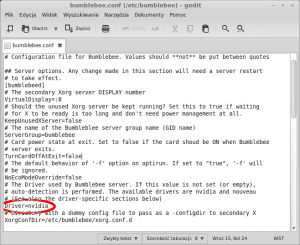
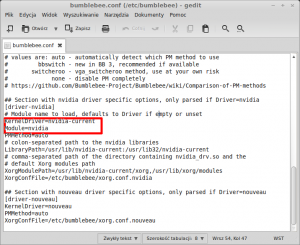
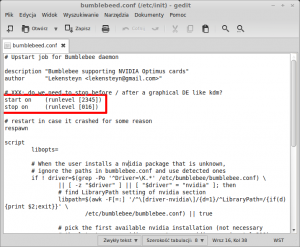
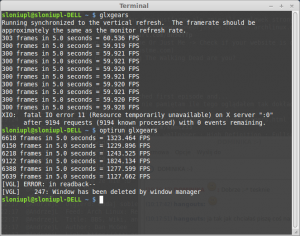

Komentarz do “Nvidia Optimus (bumblebee) w Linux Mint 16”
Dzieki wielkie, wreszcie jakis dobry poradnik 😀